
تعد جدولة وحدة معالجة الرسومات المسرَّعة بالأجهزة أمرًا مبالغًا فيه، ولكنها أيضًا ميزة جديدة لوحدات معالجة الرسومات الحديثة التي لها فوائد عديدة ولكن لها بعض العيوب. دعنا نوضح وظيفة هذه الميزة وما إذا كان يجب عليك تمكينها.
ماذا تفعل وحدة معالجة الرسومات؟

قبل أن نتحدث عن الأشياء المتقدمة مثل جدولة الأجهزة، فلنتحدث أيضًا عن وحدات معالجة الرسومات. نتناول هذا بالتفصيل في ما هو GPU ، ولكن باختصار، هذا معالج متخصص على جهاز الكمبيوتر الخاص بك مخصص لعرض الرسومات.
في الواقع، لم يعد هذا دقيقًا تمامًا نظرًا لأن وحدات معالجة الرسومات الآن تقوم بكل أنواع الأشياء بخلاف الرسومات، بما في ذلك الذكاء الاصطناعي وإلغاء ضغط البيانات وتسريع تحرير الفيديو. ومع ذلك، في هذه المناقشة، فكر فقط في وحدة معالجة الرسومات باعتبارها الشريحة الدقيقة التي تسمح للرسومات عالية الأداء بالظهور على شاشتك. ومع ذلك، فإن وحدة معالجة الرسومات لا تقوم بكل العمل بنفسها. جميع المكونات الأخرى في جهاز الكمبيوتر الخاص بك لها دورها، وهنا يأتي نظام التشغيل الخاص بك في الصورة.
فهم جدولة GPU المسرَّعة بالأجهزة
نظام التشغيل الخاص بك، في هذه الحالة، Microsoft Windows، هو النظام الذي يقوم بتفويض المهام إلى أجهزتك. تقليديًا، يستخدم Windows وحدة المعالجة المركزية (CPU) لأداء أعمال المعالجة الفعلية لتفويض المهام إلى الأجهزة الموجودة في الكمبيوتر، وهو أمر منطقي نظرًا لأن وحدة المعالجة المركزية (CPU) هي المعالج الرئيسي متعدد الأغراض للكمبيوتر بأكمله.
يعني هذا أن وحدة المعالجة المركزية تصبح جزءًا من عملية جعل وحدة معالجة الرسومات ترسم الرسومات على الشاشة. ولكن كما هو الحال مع أي سلسلة، فإن الحلقة الأضعف يمكن أن تحد من مدى نجاح الأمر برمته. إذا لم تتمكن وحدة المعالجة المركزية من تفويض المهام إلى وحدة معالجة الرسومات بالسرعة التي تستطيع وحدة معالجة الرسومات التعامل معها، فستحصل على ما يسمى "عنق الزجاجة". في جميع الحالات تقريبًا، تريد أن تكون وحدة معالجة الرسومات هي عنق الزجاجة في الأداء بدلاً من وحدة المعالجة المركزية، لأننا نريد أن ترسم وحدة معالجة الرسومات أكبر عدد ممكن من الإطارات.
باستخدام تسريع الأجهزة جدولة وحدة معالجة الرسومات، تتم إزالة وحدة المعالجة المركزية باعتبارها الوسيط، وبالتالي تتولى وحدة معالجة الرسومات الجدولة الخاصة بها. وهذا يعني أنها أكثر استقلالية (ولكن ليس كليًا) عن وحدة المعالجة المركزية ولن يتم إعاقتها عندما تؤدي الطريقة التقليدية إلى اختناق وحدة المعالجة المركزية.
فوائد جدولة GPU المسرَّعة بالأجهزة
.
إذا قمت بتشغيل هذه الميزة، فهناك بعض الفوائد المحتملة التي يمكن أن تحققها.
تقليل زمن الوصول
يشير زمن الوصول إلى المدة التي تستغرقها الرسومات الموجودة على شاشتك للاستجابة لمدخلاتك أو تغييراتك في عالم اللعبة. كلما كان زمن الوصول أقل، كلما ظهر كل إطار جديد على الشاشة بشكل أسرع. من خلال استبعاد وحدة المعالجة المركزية من عملية الجدولة، يتم تقليل إجمالي الوقت المستغرق لعرض الإطار، لذلك يجب أن ينخفض إجمالي زمن الوصول. هل سينخفض بنسبة ملحوظة؟ سيعتمد ذلك على اللعبة المحددة ووحدة المعالجة المركزية التي تستخدمها.
كفاءة أفضل
عند تشغيل التعليمات البرمجية وتنفيذ المهام على الأجهزة، هناك مستويات مختلفة من الكفاءة لتحقيق الهدف. المحاكاة، على سبيل المثال، غير فعالة إلى حد كبير نظرًا لأنك تحاكي نظام كمبيوتر مختلفًا تمامًا لتشغيل برنامج غير مخصص للكمبيوتر الذي تستخدمه. غالبًا ما يُشار إلى الوضع المثالي باسم "المعدن العاري" أو "القريب من المعدن"، حيث تكون قطعة من الأجهزة قريبة من وضعها المثالي قدر الإمكان.
تتمثل إحدى المزايا المحتملة لجدولة وحدة معالجة الرسومات المسرَّعة بالأجهزة في إمكانية تشغيل وحدة معالجة الرسومات بكامل طاقتها مع قدر أقل من الحمل أو التأثير من المكونات الأخرى في نظامك.
استجابة واتساق أفضل
يمكن أن يؤدي تفريغ الجدولة من وحدة المعالجة المركزية إلى وحدة معالجة الرسومات أيضًا إلى جعل النظام بأكمله أكثر استجابة، مما يمنع مهام الرسومات الثقيلة من إعاقة وحدة المعالجة المركزية مما يتسبب في حدوث طفرات في زمن الوصول وتسليم إطارات غير متساوٍ. في بعض الأحيان، على الرغم من أن معدل الإطارات يبدو مرتفعًا، فإن وحدة المعالجة المركزية تكافح من أجل التوفيق بين كل شيء، مما يؤدي إلى فجوات زمنية غير متساوية بين كل إطار. لذلك، لا يزال لديك إحساس متشنج غريب قد يكون من الصعب حله.
الجانب السلبي لجدولة GPU المسرَّعة بالأجهزة
نظرًا لأن هذه الميزة لا تزال جديدة نسبيًا، ولم يتم تقديمها إلا في نظام التشغيل Windows في عام 2020، فلن تعمل جميع مجموعات الأجهزة وبرامج التشغيل والتطبيقات بشكل جيد. على سبيل المثال، استمتعنا مؤخرًا بلعب Robocop: Rogue City،ولكن اللعبة عانت من أعطال متكررة على جهاز الكمبيوتر الخاص بنا. بعد الكثير من استكشاف الأخطاء وإصلاحها، اتضح أن تعطيل جدولة GPU المسرَّعة بالأجهزة جعل الألعاب مستقرة بنسبة 100%، ويمكننا لعبها بسهولة..
يعد عدم الاستقرار العشوائي هو المشكلة الرئيسية التي من المحتمل أن تواجهها مع هذه الميزة. لقد لعبنا العديد من ألعاب الفيديو، القديمة والجديدة على حد سواء، مع تشغيل الميزة، وكانت لعبة Robocop المذكورة أعلاه هي المرة الوحيدة التي أحدثت فيها هذه الميزة فرقًا على الإطلاق، ولكن أجهزة الكمبيوتر الشخصية لكل شخص فريدة من نوعها. لذا، إذا كنت تعاني من عدم الاستقرار، فحاول إيقاف تشغيل الميزة لمعرفة ما إذا كان سيحدث فرقًا.
كما ذكرنا أعلاه، إذا لم يكن جهاز الكمبيوتر الخاص بك مقيدًا بدرجة كبيرة بوحدة المعالجة المركزية (CPU) بالفعل، فمن المحتمل ألا تُحدث الجدولة المُسرَّعة للأجهزة فرقًا كبيرًا على أي حال، ولكن هناك تضحية واحدة محتملة. تتمتع وحدات معالجة الرسومات الجديدة الآن بميزة "إنشاء الإطارات" حيث تقوم وحدة معالجة الرسومات بإنشاء إطارات محرفة بين الإطارات المعروضة تقليديًا. هذا هو في الأساس نفس الشيء مثل ميزة تجانس الحركة "تأثير المسلسلات التلفزيونية" التي توفرها أجهزة التلفاز على مر العصور. ومع ذلك، تبدو هذه التقنية على الكمبيوتر الشخصي أفضل بكثير وليس لها تأثير زمن الوصول الذي يقدمه تجانس الحركة "الغبي".
يعد إنشاء الإطارات مثاليًا للألعاب ذات وحدة المعالجة المركزية المحدودة نظرًا لأنه يتجاوز وحدة المعالجة المركزية تمامًا. ومع ذلك، كما خمنت على الأرجح الآن، فهو يعتمد على ميزة جدولة GPU المسرَّعة بالأجهزة. ومع ذلك، إذا كنت لا تهتم بإنشاء الإطارات، فيمكنك أيضًا إيقاف تشغيل الميزة.
الحد الأدنى لمتطلبات جدولة GPU المسرَّعة بالأجهزة
قبل أن نقلق بشأن تشغيل هذه الميزة أو إيقاف تشغيلها، يجب عليك التأكد مما إذا كان جهاز الكمبيوتر الخاص بك يمكنه استخدامها. هذا هو الحد الأدنى من المتطلبات:
تم تنشيط الميزة افتراضيًا على نظامنا Windows 11 باستخدام وحدة معالجة الرسومات RTX 4060 NVIDIA، ولكننا سنوضح لك كيفية التحقق من التسريع وتبديله بعد ذلك.
كيفية تشغيل أو إيقاف تشغيل جدولة GPU المسرَّعة بالأجهزة
يعد تشغيل هذه الميزة أو إيقاف تشغيلها أمرًا بسيطًا جدًا، ولكن من المحتمل أنك ستحتاج إلى إعادة التشغيل في كل مرة تقوم فيها بتبديل الخيار. إليك كيفية القيام بذلك في نظام التشغيل Windows:
- .
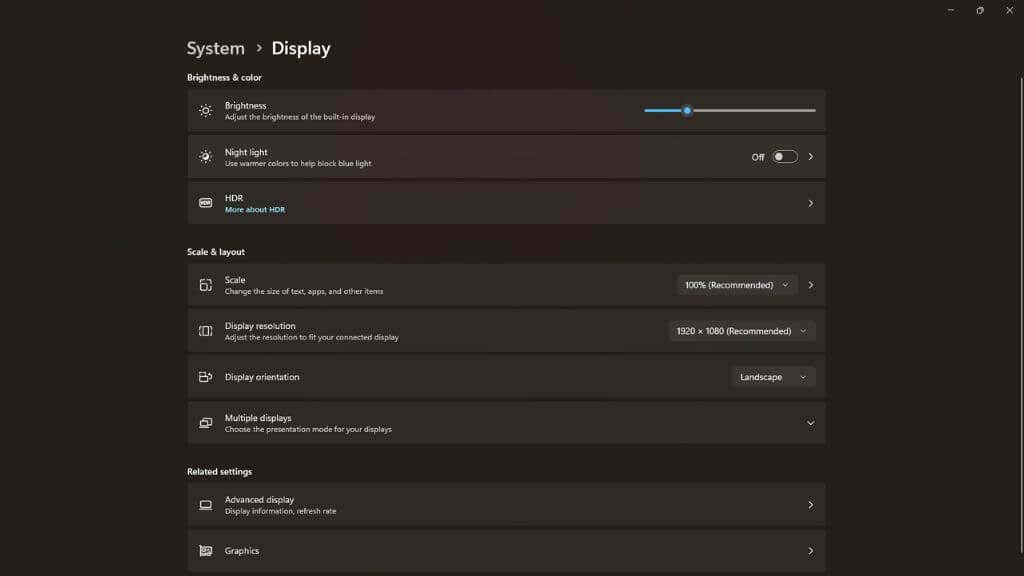
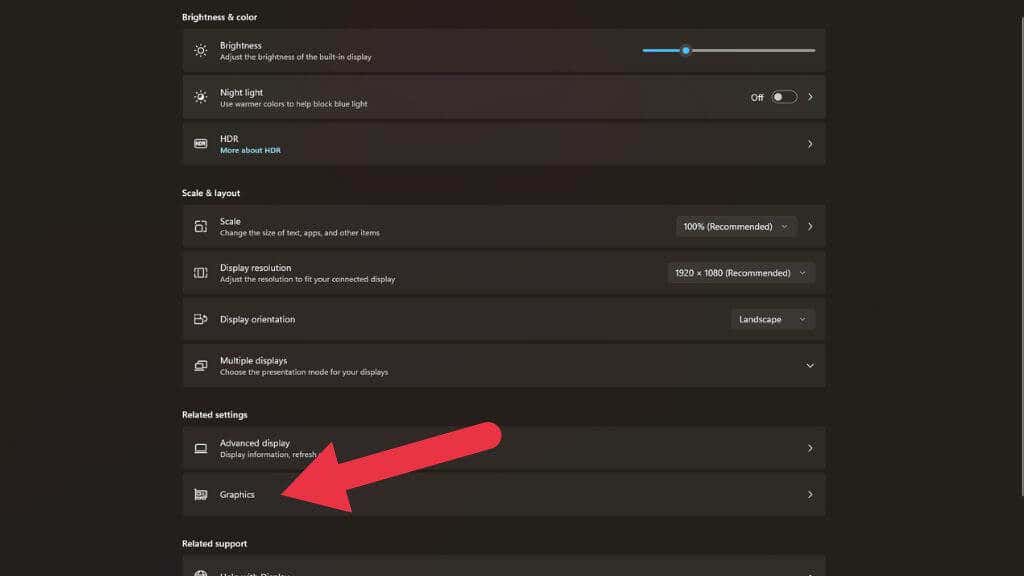
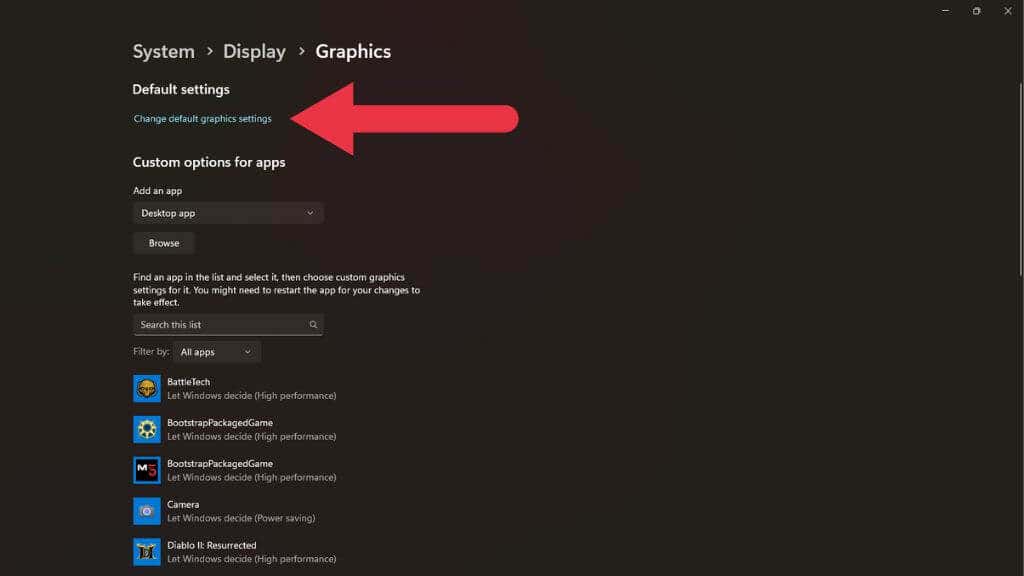
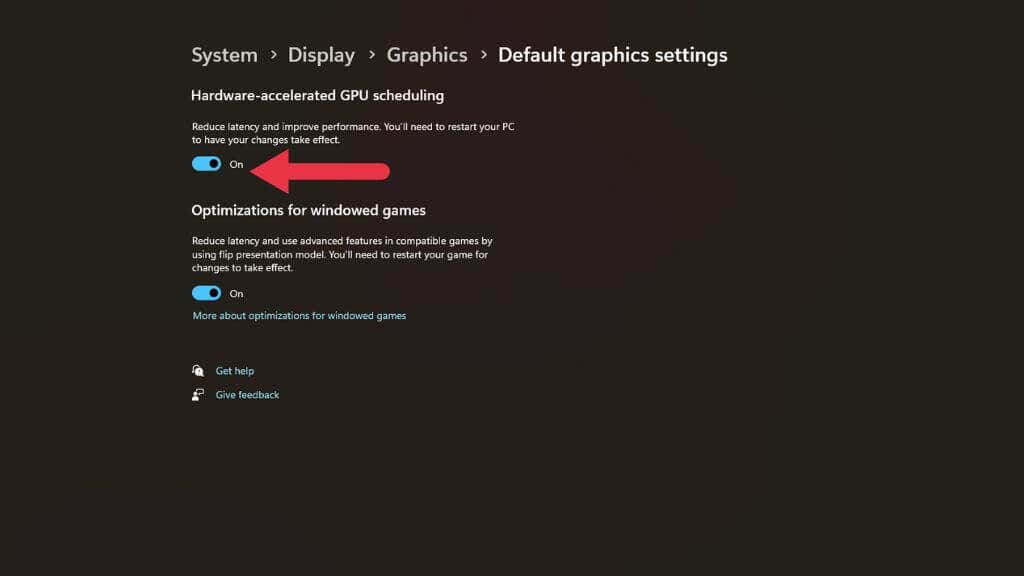
بعد الضغط على مفتاح التبديل وإعادة تشغيل جهاز الكمبيوتر الخاص بك، ستصبح إعداداتك سارية المفعول، وستحصل إما على مزايا تشغيل هذه الميزة أو حل أي مشكلات قد تكون سببتها.
هل يجب عليك تمكين جدولة GPU المسرَّعة بالأجهزة؟
من خلال خبرتنا، تعد جدولة GPU المسرَّعة بالأجهزة ميزة مستقرة ونادرًا ما تسبب أي مشكلات. إذا كانت لديك مشكلات لا يمكن تفسيرها في الاستقرار في الألعاب أو تطبيقات الرسومات ثلاثية الأبعاد، فلن يستغرق الأمر سوى بضع دقائق لتعطيلها لاستبعادها باعتبارها المشكلة.
يمكنك قياس أداء ألعابك وتطبيقاتك المفضلة مع إيقاف تشغيل الميزة وتشغيلها لمعرفة ما إذا كان ذلك يحدث فرقًا جوهريًا ثم تبني قرارك على ذلك. ومع ذلك، ستستفيد الألعاب الحالية والمستقبلية من هذه الميزة أكثر من الألعاب القديمة، حيث تصبح أكثر اعتمادًا على وحدة المعالجة المركزية مع الأنظمة وعمليات المحاكاة المعقدة داخل اللعبة. على الرغم من أن هذه الميزة لن تحدث فرقًا كبيرًا في حد ذاتها، إلا أنها تضاف جميعًا عند دمجها مع ميزات GPU الحديثة الأخرى مثل الحوسبة غير المتزامنة، وتظليل الشبكة، وتظليل المعدل المتغير، وإنشاء الإطارات.
يعد إنشاء الإطارات الميزة الكبيرة، وهذه الميزة لها تأثير أكبر على وحدات معالجة الرسومات ذات النهاية المنخفضة مثل RTX 4060. وتريد الوصول إلى هذه الميزة في الألعاب الأحدث، وإذا قمت بإيقاف تشغيل جدولة GPU المسرَّعة بالأجهزة، فلن تتمكن من ذلك سوف تفقد الخيار تمامًا.
باختصار، نوصي بترك هذه الميزة قيد التشغيل ما لم تسبب مشاكل.
.